Senest opdateret: 14.12.2023
Opret en statistikrapport over scannede kolli
I denne prished
Du kan oprette en statistikrapport, der viser de seneste 10 scanninger for alle kolli i en given periode. Du kan vælge at oprette rapporten for kolliscanninger udført på en bestemt terminal eller på alle terminaler og for en bestemt kunde eller for alle kunder.
Statistikrapporten viser ordrenummer, kundekode, kundenavn, fragtbrevsnummer, ordredato, afsenderens navn, modtagerens navn, modtagerens postnummer og by, kollinummer, godstype, navn på leveringsbeviset, tidspunkt for oprettelse af leveringsbeviset og fra hvilken terminal (hvis startadressen var en terminal).
Hvis du ruller til højre, vises de seneste 10 scanninger for hvert kolli, med tre kolonner (1) (2) (3) for hver scanning. Kolonnerne fremgår på billedet nedenfor og gentages for hver scanning.
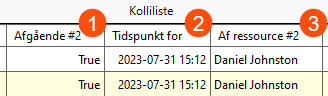
-
Afgående #1 (1) viser 'True', hvis der er udført en afgangsscanning, og 'False', hvis der er udført en ankomstscanning eller Floorcheck.
-
Tidspunkt for scanning (2) viser dato og tidspunkt, hvor scanningen blev udført.
-
Af ressource (3) viser, hvilken ressource der var logget ind på Opter Terminal eller Opter Driver, da scanningen blev udført.
(Hvis scanningen blev registreret i vinduet Test af scanning i Opter, vises den ressource, som den bruger, der er logget ind, har angivet i vinduet Test af scanning).
Tallet efter kolonnenavnet angiver scanningens ordrenummer, i billedet ovenfor er det scanning nummer 2. Hvis du vil se den seneste scanning for et kolli, skal du rulle helt til højre. Scanningen med det højeste rækkefølgenummer er den seneste scanning, der er udført på kolliet. Du kan se kollinummeret, hvis du ruller til venstre.
Opret en rapport over scannede kolli
-
Klik på Analyse > Statistik. Åbn Kolli ved at klikke på
 .
. -
Klik på Scannede kolli.
-
Vælg Periode i højre side af vinduet.
Datoperioden baseres på ordredatoen på opgavens ordre. Nogle gange køres opgaver dagen efter ordredatoen, men ordredatoen er mest anvendelig, hvis du vil sammenligne med andre statistikker.
-
Vælg Terminal i højre side af vinduet. Du kan vælge, om du vil have statistikrapporten for kolliscanninger udført på en bestemt terminal eller på alle terminaler.
-
Angiv kundekoden i feltet Kunde til højre i vinduet, hvis du vil se statistikrapporten for en specifik kunde.
Lad feltet Kunde stå tomt, hvis du vil se statistikrapporten for alle kunder.
-
Klik på Ok for at oprette statistikrapporten.
-
Statistikrapporten indeholder også de grunddata, som den baseres på. Hvis du vil arbejde videre med dataene, kan du eksportere dem til en Excel-fil ved at klikke på
 eller
eller  .
.